今天小编讲解了wps进行绘制麦克风图标操作步骤,下文就是关于在wps绘制麦克风图标的操作方法,一起来学习吧!
wps绘制麦克风图标的操作方法

1、新建wps文档,点击【插入】【形状】【流程图终止】。
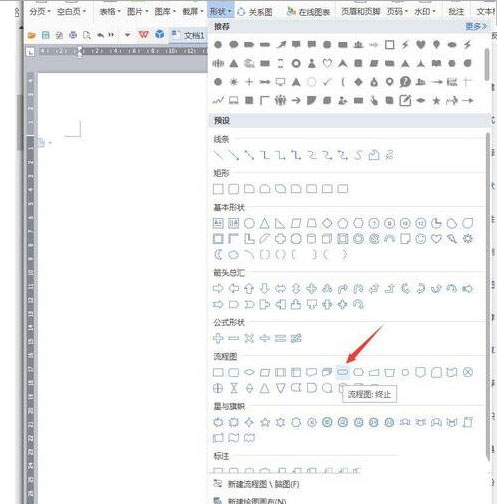
2、绘制形状,设置【向左旋转90度】,【填充】设置成绿色,【轮廓】设置成黑色
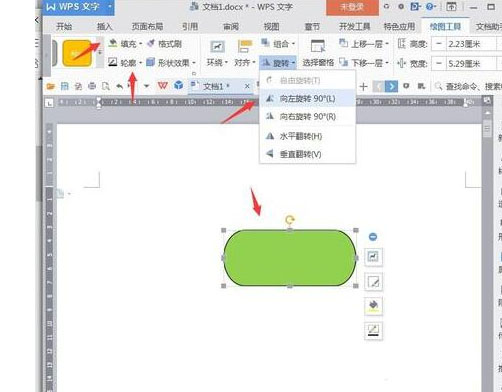
3、点击【插入】【形状】【减号】。
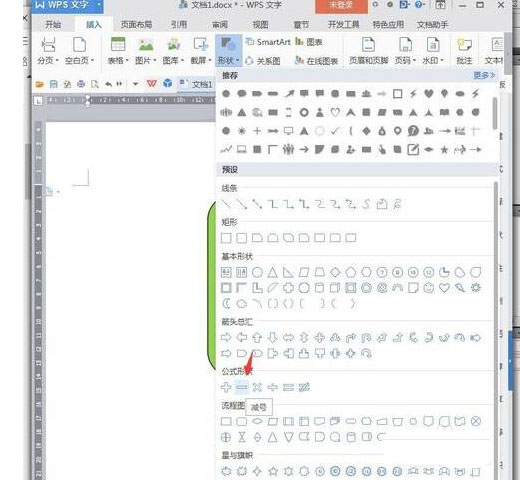
4、将减号【填充】设置成绿色,【轮廓】设置成黑色,【衬于文字下方】。
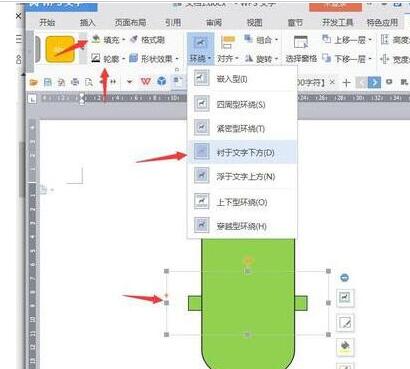
5、点击【插入】【形状】【空心弧】。
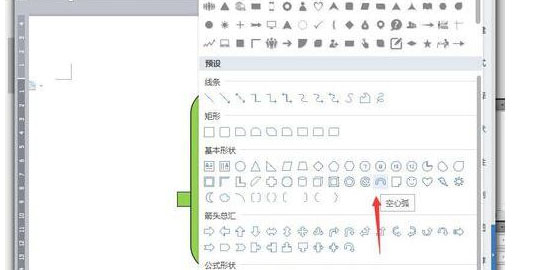
6、将空心弧【填充】设置成绿色,【轮廓】设置成黑色,【垂直翻转】。
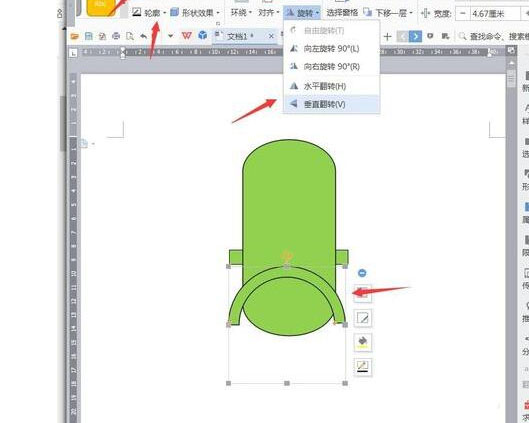
7、点击【插入】【形状】【减号】。
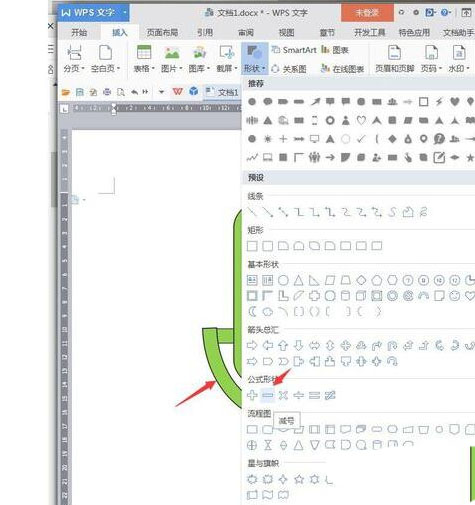
8、将减号【填充】设置成绿色,【轮廓】设置成黑色,【向右旋转90度】【衬于文字下方】。
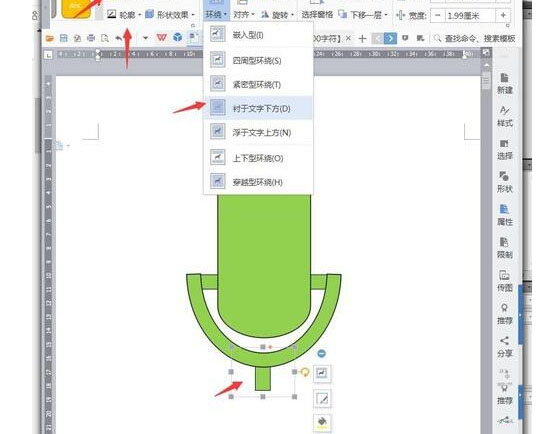
9、点击【插入】【形状】【半圆】。
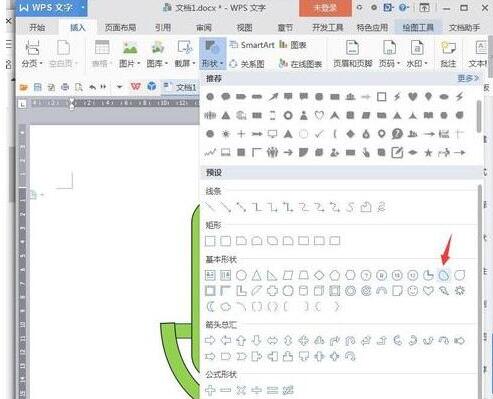
10、绘制半圆放于底部作为底盘,再添加两个流程图终止,设置成白色,完成的麦克风截图保存。
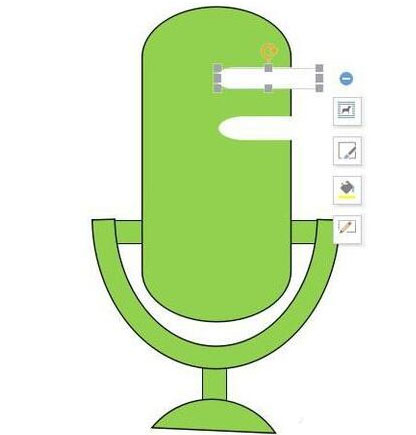
上文就讲解了wps绘制麦克风图标的操作步骤,希望有需要的朋友都来学习哦。








